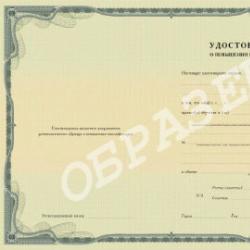Оплата онлайн-платежа по реквизитам: распространенные способы и возможные проблемы. Удобные способы оплаты квитанции
Все больше людей предпочитают пользоваться новейшими технологиями и оплачивать налоги, госпошлины и обычные квитанции через Интернет. Вариантов, как оплатить квитанцию онлайн по реквизитам, много. Назовем наиболее популярные способы и расскажем о возможных сложностях для плательщиков.
Оплата услуг по реквизитам организации через личный кабинет на сайте банка
Если на руках имеется квитанция, то в ней всегда указаны реквизиты получателя:
- наименование;
- ИНН, КПП, БИК, КБК — все вместе или только некоторые из регистрационных данных;
- назначение платежа, например, за потребленный газ в январе 2019 года;
- если платите штраф, налог, пошлину, в квитанции обязательно будет УИН или идентификатор платежа;
- расчетный, а иногда и корреспондентский счет.
Осуществляются традиционные банковские платежи по реквизитам, перечисленным выше. И чтобы клиенты не стояли в очередях, банкиры позволяют им самостоятельно формировать платежные поручения в личных кабинетах. При этом большая часть данных уже включена в «карточки» организаций-поставщиков, что упрощает процедуру перевода денег.
Чтобы оплатить по реквизитам через Интернет с карты, надо зайти в личный кабинет, найти нужного получателя, уточнить, кто и за что платит, а потом отправить необходимую сумму.
Например, ИП из Московской области нужно заплатить за электроэнергию. Плательщик заходит в личный кабинет на сайте своего банка, выбирает поставщика услуг, заполняет обязательные поля и оплачивает онлайн-квитанцию.
На картинках — личный кабинет владельца карты РНКБ. Личные кабинеты клиентов других банков могут отличаться по дизайну и функционалу.


Обратите внимание на уплату налогов. В некоторых банках нельзя заплатить с карточки за третье лицо, перевод по реквизитам можно сделать только за себя.
Онлайн-оплата услуг с помощью электронных платежных систем
У россиян большой популярностью пользуются так называемые электронные кошельки: Яндекс.Деньги, Qiwi, другие. С их помощью можно оплатить и услуги ЖКХ, и штрафы, и покупки в интернет-магазинах.
Так выглядит страница поиска получателя платежа у владельцев кошелька Яндекс.Деньги.

На сайте Qiwi предлагают примерно такие же варианты.

Пользоваться такими сервисами так же просто, как и личным кабинетом: находите получателя, указываете причину перевода денег, отправляете нужную сумму.
Главная проблема при использовании сервисов — в них надо сначала зарегистрироваться. А если вы планируете проводить платежи на крупные суммы (свыше 5000 рублей в день), придется предоставить копии документов и пройти «проверку личности», которая может затянуться на несколько дней. Кроме того, чтобы оплатить квитанцию электронными рублями, их нужно сначала положить в кошелек или получить от кого-то.
Еще одна сложность — не все организации заключили договор или открыли отдельный электронный кошелек. Поэтому, возможно, онлайн-платеж провести не удастся.
Оплата госуслуг через Интернет
Отдельно надо сказать об оплате онлайн государственных услуг. В некоторых случаях система сама перенаправит вас на отдельную страницу с перечнем возможных вариантов. Среди предложенных способов чаще всего бывает оплата по реквизитам через Интернет банковской картой (Visa, MasterCard, МИР) либо с помощью мобильного телефона.

Чтобы заплатить с карты, обязательно надо будет указать «секретный» трехзначный код, который указывают на оборотной стороне карты. Эксперты по безопасности не рекомендуют его указывать на подозрительных сайтах, поскольку он позволяет списывать деньги без дополнительного подтверждения. Поэтому подумайте, хотите ли вы воспользоваться таким способом.
Кроме того, вам придется указать владельца карты. Если кредитка неименная, заплатить не удастся. Система отклонит операцию.

Еще один важный момент, о котором надо знать при оплате государственных услуг. Платить за них надо либо наличными, либо теми способами, которые предложены. Даже если есть все реквизиты для самостоятельного формирования платежного поручения, не рекомендуем оплачивать услуги через личный кабинет или с помощью электронного кошелька. Деньги, конечно, дойдут, но получатель не сможет их «распознать», потому что они придут от банка, с которым не заключено соответствующее соглашение.
Ниже вы можете ознакомиться с официальным ответом представителей системы, принимающей платежи за госуслуги, на вопрос, почему деньги отправлены, но получатель их не видит.

Из ответа понятно, что деньги придется возвращать самостоятельно. А поскольку эта процедура достаточно забюрократизирована, при оплате госуслуг онлайн рекомендуем следовать приведенным на странице инструкциям.
В наши дни услуга Сбербанк Онлайн позволяет совершать платежи за многие услуги. Функциональная база сайта распространяется, что позволяет в ближайшем будущем совершенно не думать о том, где можно совершить платежи. Для клиентов также создаются возможности для быстрого поиска необходимой организации. Ну что же делать если организации не оказалось в базе услуги Сбербанк Онлайн? На этот случай создатели предусмотрели платежи по реквизитам компании.
Оплатить садик через Сбербанк Онлайн по реквизитам
Для оплаты детского садика требуется сперва проверить его наличие в созданной базе, так как это может значительно облегчить процедуру оплаты и сэкономить время клиента. Если садика в приведенном перечне не оказалось, то на помощь придут банковские реквизиты организации, которые имеются на каждой квитанции.
На сайте есть специальное меню поиска, в которое можно ввести ИНН организации. Если результатов это не дало, то сразу же Сбербанк Онлайн предложит произвести оплату по реквизитам в специальном колонке.
Перейдя, по ней потребуется ввести платежные данные, а именно: номер банковского счета, ИНН и БИК банка. Далее, будет предложено выбрать счет списания. В Сбербанке Онлайн можно совершать оплату как с дебетовых, так и с кредитных карт. Некоторые компании запрашивают дополнительную информацию, в которой указывается назначение платежа.
После ввода всей информации от пользователя требуется внимательно проверить все введенные им данные. Зачастую в графе получатель высвечивается название организации, что уже свидетельствует о том, что ввели реквизиты правильно.

После всего происходит процесс оплаты с подтверждением, с помощью пароля.
Как оплатить Триколор ТВ через Сбербанк Онлайн по реквизитам
Услугу Триколор ТВ также можно оплатить с помощью реквизитов организации. Комиссия при оплате не взимается, что уже делает процесс оплаты через Сбербанк Онлайн более приятным. Для совершения оплаты требуется ввести реквизиты, после чего будет предложено выбрать «Пакет телеканалов» и ввести «Идентификатор приемника». После ввода данных клиент может выбрать карту списания. Для подтверждения оплаты требуется ввести пароль, который будет выслан по СМС.

После выполнения всех действий произойдет оплата и спишутся средства с банковской карты.
Как оплатить avon через Сбербанк Онлайн по реквизитам
Для оплаты AVON через Сбербанк Онлайн по реквизитам также не требуется много свободного времени. Во вкладке «Оплата платежа по реквизитам» требуется ввести ИНН, номер лицевого счета и БИК банка. Далее, клиент перейдет на другую страничку на которой требуется ввести лицевой счет в компании AVON. Здесь же необходимо выбрать карту оплаты. На следующей странице откроется меню проверки реквизитов компании, на котором клиент может убедиться что он ввел данные правильно. Затем происходит процесс подтверждения по СМС и списание оплаты.
Для экономии времени в будущем можно создать шаблоны платежей, который не потребуют ввода реквизитов. Шаблоны действуют и для мобильных версий услуги Сбербанк Онлайн.
sberon.com
Сбербанк - Онлайн / Оплата по реквизитам в Сбербанк-онлайн
Если вам нужно совершить платеж по реквизитам в «Сбербанк-онлайн», перейдите в раздел «Платежи и операции» и нажмите кнопку «Оплата по реквизитам или квитанции».

Первое, что нужно сделать – ввести номер счета и ИНН банка получателя. Далее следует указать БИК, то есть код банка. Его можно найти в справочнике.

После этого выберите счет, с которого будет совершен платеж, и нажмите кнопку «Продолжить». Если вы ввели неверные реквизиты, система сообщит, что неправильно указан счет получателя, вы не можете произвести на него платеж или такой номер банка не обнаружен. В этом случае перепроверьте данные и попробуйте снова. Откроется страница, где по указанным реквизитам будет выведено наименование банка, корреспондентский счет и регион оплаты.

Здесь требуется выбрать тип операции – «Платежи в бюджет» или «Прочие платежи» и перейти к следующему шагу, чтобы продолжить заполнение реквизитов.

Необходимо ввести наименование получателя, по желанию – код постановки на учет. Затем – сумму платежа, фамилию, имя и отчество плательщика, а также его адрес в следующем формате: индекс, город, улица, дом, квартира. В конце укажите назначение платежа и нажмите «Продолжить».

Окончательно проверьте детали перевода. Нужно учесть, что со счета сверх платежа снимается комиссия. Платеж следует подтвердить одноразовым паролем с чека, который можно предварительно распечатать в банкомате Сбербанка, или посредством SMS, если вы используете на своем телефоне услугу «Мобильный банк».

Платеж будет исполнен мгновенно, однако деньги по указанным реквизитам могут прийти в течение суток.
www.teachvideo.ru
Оплата капитального ремонта онлайн
Совсем недавно, а именно с 2015 года в квитанции за оплату услуг жилищно-коммунального хозяйства появился новый вид оплачиваемой услуги – это капремонт. Несмотря на то что сумма вполне адекватная для всех жителей многоквартирных домов, многие крайне негативно отнеслись к новой статье расхода. Тем не менее, ответственных добросовестных, плательщиков за услуги жилищно-коммунального хозяйства намного больше и они всегда своевременно оплачивают представленные счета. Поэтому расскажи немного об услуге и ответим на вопрос, как производится оплата капитального ремонта онлайн, а также другие способы.

Зачем нужна услуга капремонта
Чтобы максимально поднять, зачем нужно оплачивать данную услугу и собственно значимость проблемы, стоит сначала ответить на вопрос, за что платят жители многоквартирных домов. Для начала нужно отметить, что работы по капитальному ремонту регламентированы в гражданском кодексе Российской Федерации. В рамках капремонта проводятся следующие работы:
- ремонт и замена строительных конструкций, кроме несущих;
- ремонт и замена инженерно-технических сооружений;
- ремонт несущих строительных конструкций.
Важно! При проведении капремонта замене подлежат все изношенной части общедомового имущества в многоквартирных домах на аналогичные или с улучшенными эксплуатационными характеристиками.
Обязательно стоит учитывать тот факт, что деньги, собранные от жителей многоквартирных домов, нацелено используются на комплекс мероприятий, направленных на модернизацию общего домового имущества и улучшения степени комфортности проживания, соответственно, гражданская обязанность каждого жителя оплачивать услуги своевременно. Рассмотрим далее, как оплатить капитальный ремонт через интернет.
Сбербанк онлайн
Постольку, поскольку большинство жителей нашей страны имеют карту Сбербанка, получают на них пособия, пенсии, заработные платы, для них вопрос, как оплатить капитальный ремонт через Сбербанк Онлайн, особенно актуален. На самом деле, произвести оплату можно двумя различными способами, приведем подробную инструкцию по оплате для каждого способа отдельно.
 Поиск организации в Сбербанк онлайн
Поиск организации в Сбербанк онлайн В первую очередь, если вы хотите внести оплату через Сбербанк онлайн, то вам нужно зайти в личный кабинет в онлайн-системе и с помощью ваших регистрационных данных: логина и пароля. Далее, нужно следовать инструкции:
- В верхнем меню нужно выбрать пункт «Платежи и переводы», он расположен в зеленой строке на главной странице.
- На открывшейся странице найдете ссылку «ЖКХ и домашний телефон», под ней есть несколько подпунктов, выберите «Квартплата».
- Когда вы кликните на ссылку «Квартплата», перед вами откроется несколько организаций среди них нужно найти фонд капитального ремонта.
- Далее, нужно заполнить реквизиты с указанием расчетного счета его вы найдете в бумажной квитанции.
- После выберите карту, с которой будут списывать средства в счет оплаты и введите номер своего лицевого счета.
- Нажмите кнопку «Продолжить», перед вами откроется квитанция с реквизитами платежа, внимательно проверьте их, укажите период оплаты: месяц и год, сумма к оплате появится автоматически.
- Операцию следует подтвердить коротким кодом из СМС-сообщения.
- После проведения транзакции перед вами появится квитанция с печатью «Исполнено».
Кстати, стоит обратить свое внимание на то, что после проведения операции вы можете повторить ее, в данном случае реквизиты вносить не надо. Также у вас есть возможность настроить автоплатеж, если система это позволяет, или создать шаблон, чтобы в будущем упростить систему оплаты и вносить платежи через мобильное приложение Сбербанк онлайн.
 Форма для оплаты в Сбербанк онлайн
Форма для оплаты в Сбербанк онлайн Стоит обратить свое внимание на то, что на сайте Сбербанка онлайн вы можете распечатать все оплаченный вами квитанции.
Другой способ оплаты через Сбербанк онлайн
Заплатить за капремонт через Сбербанк Онлайн можно другим способом, и он в основном подходит для того, кто платит за капитальный ремонт на счет дома. Здесь инструкция будет выглядеть таким образом:
- Откройте личный кабинет в системе Сбербанк онлайн и перейдите в раздел меню «Платежи и переводы».
- Пролистайте страницу до конца и внизу в левом углу найдите рисунок квитанции с надписью «Не нашли подходящий раздел, но знаете реквизиты», перейдите по ней.
- Далее, перед вами откроется форма для того, чтобы перевести деньги организации, предоставляющей услугу. Вам нужно заполнить с помощью бумажной квитанции.
- В верхней строке укажите номер счета получателя и ИНН.
- Выберите из списка банк получателя введите его БИК.
- Укажите номер карты, с которой будет списаны средства.
- Подтвердите операцию кодом из SMS сообщения.
Что касается комиссионных сборов, то Сбербанк взимает комиссию за денежные переводы в размере 1% от суммы платежа.
 Поиск фонда капитального ремонта
Поиск фонда капитального ремонта Оплата через банкомат
Если вы по каким-то причинам не пользуетесь онлайн-системой Сбербанка, то вносить оплату вы можете непосредственно в терминале Сбербанка России, найти его можно в любом ближайшем к вам отделение. Отправлять оплату нужно по следующей инструкции:
- Составьте карточку в картоприемник и введите ПИН-код, перед вами откроется главное меню, в котором нужно найти пункт «Платежи и переводы».
- Далее, перед вами откроется страница, на которой нужно будет найти кнопку «Коммунальные платежи».
- Чтобы произвести оплату нужно выбрать способ ввода данных с квитанции выберите ручной ввод или приложить к сканеру штрихкод.
- Если вы выбрали ручной ввод, то вам нужно ввести ИНН компании, для того, чтобы найти нужный вам фонд капитального ремонта.
- После система запросит ввести код плательщика или номер вашего лицевого счета.
- Далее, система выдаст вам сумму к оплате, размер комиссии и период оплаты.
- Если квитанция заполнена правильно, нажмите кнопку «Оплатить», если нет, то отказаться.
- После оплаты получите чек в банкомате.
Комиссионный сбор также 1% от суммы платежа.

Другие способы онлайн оплаты
Оплатить капремонт онлайн вы можете с помощью системы Яндекс Деньги, кстати, здесь вы также можете воспользоваться банковской картой Сбербанка. То есть, оплата происходит через электронный сервис, а средства будут списаны с банковской карточки, чтобы произвести оплату вам нужно зайти на сайт Яндекс Деньги и войти в личный кабинет. Далее, перед вами откроется главная страница, где нужно выбрать ссылку «Товары и услуги», перейдите по ней.
Особенность сервиса заключается в том, что он имеет реквизиты далеко не всех управляющих компаний и коммунальных службам. Поэтому вам нужно найти организацию по реквизитам, для этого выберите ссылку «Квитанция», перед вами откроется форма, в которой вы можете по ИНН организации найти реквизиты, введите значение и нажмите кнопку «Продолжить». Если система нашла нужную вам организацию, то кликните по ней и заполните электронную квитанцию после произведите оплату из Яндекс кошелька или с помощью банковской карты.
Обратите внимание, что если вы платите за услуги капремонта впервые через сервис Яндекс Деньги то вам нужно внимательно ввести все реквизиты из квитанции.
Другие способы оплаты
На самом деле, произвести платеж можно любым удобным для вас способом в первую очередь платежей принимают такие организации, как почта России, Сбербанк и другие коммерческие банки. Если вы не имеете банковской карточки, произвести оплату можно через оператора. Правда здесь нужно учитывать, что комиссия будет несколько выше, нежели при самостоятельной оплате картой.
Если вы являетесь клиентом другого коммерческого банка, например, ВТБ24, Россельхозбанка, Альфа-банка или других коммерческих банков, то, наверняка, их дистанционные сервисы позволяют произвести оплату в режиме онлайн. То есть, если вы являетесь пользователям онлайн-системы интернет-банкинга, то вполне можете оплатить капремонт банковской картой того же банка. Инструкция по оплате мало чем отличается, вам также нужно выбрать в меню платежи за коммунальные услуги.

Личный кабинет
Мало кто знает, что региональный фонд капитального ремонта имеет официальный сайт, найти его будет достаточно просто, в поисковой системе введите запрос фонд капитального ремонта многоквартирных домов ваши области. Далее, найдите официальный сайт этого фонда и переведите на его страницу.
Пользоваться услугами банка удобно, чтобы оплачивать любые услуги или приобретенные товары. Оплата производится по реквизитам Сбербанк онлайн, что означает, вам не придется покидать стены дома с цель совершения платежной операции. Большинство россиян является держателями карт, выпущенными ведущим финансовым институтом РФ, с помощью карточек можно легко заплатить организациям или физическим лицам.
Услуга доступна для всех владельцев Сбербанковских карточек, понадобится выполнить следующие действия:
- Активировать мобильное приложение;
- Перейти на официальный сайт финансовой организации;
- Указать номер платежной карточки и ввести пароль, который отправят через смс;
- Подобрать для себя логин и придумать пароль.
Для успешной транзакции следует предпринять следующие шаги:
- Выполнить вход в Личный кабинет в Сбербанк онлайн;
- В соответствующем разделе выберите «Перевод Организации»;
- Заполняем номер счета и ИНН в блоке «Получатель»;
- Переходим в «Банк получателя» и вносим данные по реквизитам – БИК. Система также может предложить выбрать банк в автоматическом режиме.
В некоторых компаниях требуется предоставлять дополнительную информацию, ее необходимо внести в «Назначение платежа». Это необходимо для точной идентификации платежа.
Важно. Прежде чем заплатить, убедитесь, что безошибочно ввели данные, потом подтвердите операцию с помощью одноразового кода, высланного в смс.
Получателю будут перечислены денежные средства в течение суток с момента успешного проведения операции. Когда деньги не пришли, необходимо проверить платежный статус, для этого достаточно перейти в «Истории операций».
Когда банк отклоняет транзакцию, это отображается в статусе. Появится надпись «Отклонена банком», чтобы узнать, почему операция не прошла успешно, понадобится связаться с Контактным Центром.
Пользователи сервиса имеют возможность распечатать квитанцию при необходимости в разделе «История операций». Можно настроить услугу регулярных платежей, тогда вы сэкономите время, не потребуется каждый раз вводить для подтверждения операции одноразовый код. Транзакции по шаблону не требуется подтверждать дополнительно.
Денежные операции в пользу частных лиц
Держатели Сбербанковских карточек могут оплачивать не только услуги организаций, но и переводить деньги физическим лицам онлайн. Разобраться, как оплатить, несложно, при этом платежи без проблем будут поступать клиентам любого финансового учреждения.
Если банк физического лица, которому вы собираетесь перевести деньги, — Сбербанк, перейдите в раздел переводных операций, платеж осуществляется в подразделе, предназначенном для отправления средств держателям Сбербанковских карточек. Понадобится указать номер счета и другие данные получателя, таким образом, переводная операция осуществляется по реквизитам.

Платежи в другие банки
Переводить деньги частным лицам можно из своего Личного кабинета, понадобится найти раздел «Перевод на счет в другом банке». Чтобы отправить платеж по реквизитам, вводятся необходимые данные получателя: номер счета, ФИО, ИНН, «Адрес», «Банк получателя» и в разделе для переводных операций в строке «Счет списания» плательщик выбирает пластиковую карту или счет, откуда будут переводиться денежные средства получателю. Плательщик должен указать точную денежную сумму, которую его сберегательный банк должен перевести получателю.
Подтверждение успешной денежной транзакции
Для завершения платежной операции плательщик нажимает на «Перевести», тогда откроется специальная форма. Все поля в ней будут заполнены, вам необходимо тщательно проверить данные, чтобы исключить возможность ошибки.
Для подтверждения переводной операции вводится специальный код, который придет на мобильный телефон вместе с смс. Подтвердив транзакцию, пользователь просмотрит данные перевода.

Оплата с использованием мобильного приложения
Сервис перевода через мобильное приложение доступен для клиента в любое время. Чтобы им воспользоваться, необходимо зарегистрироваться. Сбербанковская карточка должна быть действующей, обязательно потребуется подключить ее к Мобильному банку. Данную услугу Сбербанк подключает при обращении клиента с соответствующей просьбой в Контактный Центр. Мобильный банк подключают также в Сбербанковских банкоматах или терминалах.
Важно. Клиент может установить мобильное приложение на 10 различных устройствах. С любого из них легко осуществить переводные операции по реквизитам.
Оплата в интернете квитанций и выставленных счетов
В системе платежей онлайн предусмотрена эта возможность. В квитанции уже имеется вся необходимая информация получателя. В том случае, когда требующихся данных нет, понадобится отправить запрос в компанию, ее сотрудники оперативно пришлют ответ.
При заполнении специальной формы иногда необходимо указывать назначение платежной операции. Проверьте внимательно, чтобы убедиться в том, что ошибок нет. На мобильный телефон придет одноразовый пароль, который понадобится ввести для подтверждения транзакции.
Зачисление оплаты производится в течение суток, если этого не произошло, рекомендуется проверить статус платежа и просмотреть Историю операций. Увидев статус «Не принята банком», свяжитесь со Службой поддержки, чтобы выяснить причину.
Иногда достаточно подождать в течение некоторого времени, и после этого выполнить операцию повторно. Чек можно распечатать в системе. Если настроить шаблон операции, оплата будет осуществляться автоматически, не требуя подтверждения с помощью одноразовых паролей.
Существует много способов осуществления оплаты, выберите тот, который вам больше подходит.
06
Июль
2013
Как оплатить через Сбербанк онлайн по квитанции
В данной статье рассмотрен способ оплаты через Интернет-банкинг Сбербанка. Приведен пример оплаты в пользу организации, которой нет в списке доступных в Сбербанк Онлайн, а производиться оплата по произвольным реквизитам.
1. Выбрать пункт меню «Платежи и переводы»
2. Перейти на вкладку «Все платежи и переводы»
3. Выбрать пункт меню «Оплата по реквизитам или квитанции»
4. Заполнить: номер счета, ИНН, бик значениями с квитанции. И выбирите свой счет(карту) списания
5. Введите наименование организации получателя, и нажмите продолжить
6. Введите сумму платежа, нажмите продолжить. Будьте готовы, что за операцию перевода денежных средств в организацию, с которой у банка нет договора на взаимодействия, с Вас дополнительно могут взять комиссию в размере 1% от суммы платежа.
7. Заполните предъявленные ко вводу реквизиты. В данном случае это ФИО, Адрес, Назначение. Чем более четко и полно Вы укажите информацию, тем лучше.
8. Выберите «подтвердить по sms» в этом случае пароль на подтверждение операции придёт вам на телефон к которому подключен мобильных банк или «подтвердить чеком» если Вы используете распечатанные на чеке банкомата сберабнка пароли.
Если Вы выбрали подтверждение по SMS
, то в пришедшем сообщение обязательно будет указано сумма платежа, реквизиты организации, ваш счет списания.
9. Ведите полученные пароль в форму для подтверждения
10. Распечатайте сформированный виртуальный чек. Примечание: распечатать чек можно и после, выбрав свою операцию в пункте меню «История операций в Сбербанк ОнЛайн». Но лучше это сделать сразу, по возможности сохранив html форму чека, поскольку или организация может требовать подтверждение чеком факта оплаты или же в Сбербанк Онлайн могут возникнуть технические сбои при повторном печати чека из истории операции.
Суждения экспертов
Добрый день!
можно ли запомнить набор реквизитов по периодическим платежкам, чтобы снова не выбирать получателя и не париться очередной раз с набором ИНН, БИК, Р/С и т.д.? На это уходит прилично много времени, если еще учесть что хронически объявляются технические сбои.
Вадим, если вы часто производите платеж по произвольным реквизитам и при этом реквизиты одни и те же, то этот платеж можно сохранить в шаблонах Сбербанк-Онлайн. Но этот способ не гарантирует 100% работоспособности шаблона в последующем, так как могут устареть как реквизиты вашей организации, так и в самом Сбербанк-Онлайн может поменяться механизм подстановки реквизитов по ранее сохранённому шаблону платежа. Тем более интерфейс Сбербанк-Онлайн часто меняют. Надежнее всего вначале поискать вашу организацию в меню Сбербанк-Онлайн или по наименованию в строке поиска. Обычно все самые популярные организации уже есть в меню и вбивать банковские реквизиты не требуется, а только свои данные. Если организации нет в меню, то лучше потрудится и внимательно заполнить все банковские реквизиты. Так надёжнее.
Подскажите пожалуйста, при оплате квитанции за спортивную секцию, в которой занимается ребенок появилась графа НОМЕР УЧРЕЖДЕНИЯ,что имеется ввиду номер дома (юридических адрес) или, например школа номер 28? А если просто название учреждения официально без номера (ГБПОУ “Воробьевы горы”)и все; как быть, квитанцию в отделение сбербанка отказались принять, хотела через сбербанк онлайн оплатить, но проблема в этом же. Заранее Вам благодарна.
Галина, если появилась дополнительная графа «НОМЕР УЧРЕЖДЕНИЯ», то возможно сама организация пожелала, чтобы это поле было в шаблоне оплаты Сбербанк-Онлайн. Судя по названию, туда нужно ввести просто число, так как полное юридическое наименование, куда вы платите, уже есть в названии организации – получателя платежа.
Если есть сомнение, то лучше позвоните в бухгалтерию организации и уточнить, что вводить в это поле.
А то что Вам отказали при приёма платежа в кассе, без внятных объяснений это нарушение. Должны были принять любой платеж, если вы предоставили полные атрибуты для оплаты. Если не приняли платеж, не объяснив причин, то можно и пожаловаться.
Здравствуйте.почему я не могу по онлайн оплатить водоснабжение Лукойл-ТТК?
Современные электронные сервисы онлайн-банкинга, позволяют существенно упростить выполнение наиболее востребованных со стороны пользователей операций. При желании оплатить квитанцию онлайн по реквизитам, потребитель может воспользоваться популярным сервисом «Сбербанк Онлайн», который обладает интуитивно понятным интерфейсом и широкими функциональными возможностями.
«Сбербанк Онлайн» и регистрация аккаунта
Сбербанк России предоставляет своим клиентам, имеющим дебетовые, кредитные или депозитные продукты, воспользоваться онлайн-банкингом «Сбербанк Онлайн». Этот удобный сервис предназначен для дистанционного совершения большинства операций, что значительно упрощает процесс управления счетами.
Одним из ключевых преимуществ подобного сервиса, представляется возможность совершать широкий спектр платежей, включая оплату ЖКХ, налогов и штрафов. При этом за платеж по квитанции у пользователя не будет взиматься комиссия, что делает подобный метод оплаты не только удобным, но и выгодным.
Для использования сервиса, у пользователя должен быть зарегистрирован аккаунт. Как правило, он создается автоматически при оформлении продуктов Сбербанка, однако при желании клиент может самостоятельно создать его.
Для этого он может посетить филиал банка и изъявить желание зарегистрироваться, запросить данные для входа в ближайшем банкомате, либо получить доступ к сервису дистанционно, с помощью данных банковской карточки. Система безопасности «Сбербанк Онлайн» предусматривает ограничения, касающиеся расходных операций. Они напрямую зависят от способа авторизации и подтверждения платежа.
Интернет-банкинг Сбербанка позволяет не только контролировать свои финансы дистанционно, но и совершать различные платежи
Если клиента интересует оплата по реквизитам через «Сбербанк Онлайн», следует помнить, что максимальная сумма транзакции составит:
- 3000 рублей для пользователей, использующих одноразовые кодовые комбинации из банкомата;
- 100 тыс рублей для операций, подтверждаемых с помощью мобильного телефона клиента;
- транзакции свыше 100 тыс рублей необходимо подтверждать звонком в финансовую организацию.
Для этой цели подходит телефон горячей линии банка, номер которого 88005555550. После ответа оператора, потребуется сообщить о намерении совершить транзакцию и пройти подтверждение личности пользователя. Подобная операция потребует сообщить сотруднику паспортные сведения клиента, а также кодовое слово, указанное в соглашении об открытии карточки/счета.
Оплата с помощью реквизитов
Разбираясь, как оплатить через «Сбербанк Онлайн» какие-либо услуги, следует рассмотреть наиболее распространенный случай - оплату с помощью реквизитов компании. Подобная процедура крайне проста, так как на каждом этапе оплаты, пользователя будут сопровождать подсказки и советы сервиса.
В качестве реквизитов чаще всего используется р/с для юридических лиц, индивидуальный налоговый номер, БИК, а также ряд дополнительных сведений, позволяющих более точно идентифицировать получателя.
При заполнении формы «Назначение платежа», пользователям потребуется указать основание для оплаты, в роли которого, чаще всего используется номер соглашения или счета.

Перевод организации по реквизитам
Оплата квитанции онлайн подобным методом предполагает выполнение следующего алгоритма действий:
- Авторизоваться в сервисе, используя логин/пароль от личного кабинета.
- Перейти к категории «Платежи и переводы».
- Среди представленных на странице пунктов, выбрать «Перевод организации».
- Откроется окошко для ввода данных о транзакции и реквизитов получателя. В нем потребуется указать номер счета, БИК и ИНН.
- Выбрать «пластик», с которого будут списаны средства для оплаты.
- Проверить информацию о получателе и нажать «Продолжить».
- Указать дополнительные сведения о платеже, в том числе и его назначение.
- Вписать сумму транзакции.
- Подтвердить операцию с помощью SMS-сообщения, которое поступит на прикрепленный к счету мобильный телефон. В нем будет указан верификационный код, который потребуется ввести в соответствующее поле.

Заполнение реквизитов
После успешного выполнения транзакции, пользователю будет продемонстрирована электронная версия квитанции, на которой будет написано «Исполнено». При желании клиент может распечатать данное изображение, так как оно будет подтверждать факт выполнения платежа при наличии проблем с его проведением.
Оплата услуг
Одной из самых востребованных функций среди всех возможностей данного онлайн-банкинга, представляется оплата коммунальных услуг. «Сбербанк Онлайн» имеет множество специально разработанных алгоритмов внесения оплаты для отдельных категорий платежей, что позволяет сделать процедуру максимально удобной для потребителя.
С помощью сервиса допускается оплата горячего и холодного водоснабжения, квартплаты, внесения платежей за электричество, газоснабжение и прочих расходов. При желании пользователь сможет оплатить услуги образовательных учреждений, в том числе и дошкольных. Одной из особенностей сервиса, представляется отсутствие комиссий, что позволяет заметно сократить затраты на оплату услуг.

Через Сбербанк Онлайн доступна оплата детского сада
Чтобы транзакция прошла успешно, необходимо выполнить ряд простейших манипуляций:
- Авторизоваться в личном кабинете.
- Перейти к разделу «Платежи и переводы».
- Выбрать нужный пункт оплаты, например «ЖКХ» или «Дошкольное образование».
- Указать реквизиты получателя, а также сведения о платеже. В их роли могут выступать показания счетчиков, период оплаты или прочая информация.
- Подтвердить перевод по реквизитам с помощью сообщения с верификационным кодом.
- Получить чек в электронном виде и, при необходимости, распечатать его.

Оплата коммунальных услуг — наиболее часто встречающийся платеж
Система предусматривает возможность получения различных подсказок, которые позволяют пользователю избежать ошибок при заполнении информации.
Повторная и регулярная оплата
Разбираясь, как платить по реквизитам с помощью данного сервиса, целесообразно изучить возможность совершения повторного платежа по упрощенной схеме. Все выполненные платежи сохраняются в разделе «История» личного кабинета пользователя, что позволяет быстро получить к ним доступ при необходимости.
Если возникла потребность совершить операцию еще раз, необходимо найти нужный платеж, нажать на него и выбрать пункт «Повторить». Реквизиты и данные транзакции будут подставлены автоматически, что позволит избежать каких-либо ошибок. Однако, подобный метод не подойдет при необходимости регулярной оплаты.
Гораздо проще с этой целью использовать услугу «Автоплатеж». После того как операция была совершена, клиент может выбрать «Создать шаблон», а также «Подключить автоплатеж», что позволит существенно упростить процедуру. Транзакция будет совершаться регулярно с периодичностью, указанной пользователем и нужными параметрами.
При этом операцию можно будет отменить, используя команду «СТОП» мобильного банка. Подобная возможность позволяет существенно сэкономить время на совершении однотипных регулярных платежей, например, за обучение, так как все операции будут выполняться в автоматизированном режиме.
Если же требуется выполнять перевод время от времени, а не постоянно, больше подойдет создание шаблона, так как оно позволит пропустить заполнение реквизитов платежа и указывать лишь сумму транзакции.